Desde el frontend se pueden editar contenidos, esto significa que un usuario que tenga los permisos correspondientes podrá editar contenidos de un sector ingresando directamente por las páginas del portal pudiendo crear uno nuevo, modificar uno existente o quitar alguno de los publicados en ese sector.
Configuración desde el backend
Para permitir la edición de contenido desde el Frontend, se deben tener en cuenta las siguientes consideraciones:
-
Para la página donde se encuentra el sector que podrá ser editado desde el frontend, su correspondiente GXportlet de contenido debe tener visible la barra de herramientas general.
-
En las propiedades del GXportlet anterior, se debe configurar el grupo de propiedades “Edición de contenidos”, marcando la propiedad “Permitir editar contenidos”.
-
Para que un usuario pueda editar contenidos desde el Frontend debe tener asignado el rol “Administrador de Contenido Frontend”. Para esto debe ir a configuración - usuarios.
-
Debe estar configurado para el usuario los tipos de contenidos que podrá editar. Para eso, desde la opción Configuración -> Usuarios, para el usuario correspondiente debe hacer clic en la opción Roles y debe hacer clic en la columna “Configurar” para el Rol “Administrador de Contenido Frontend”. Y se presentará la siguiente pantalla:
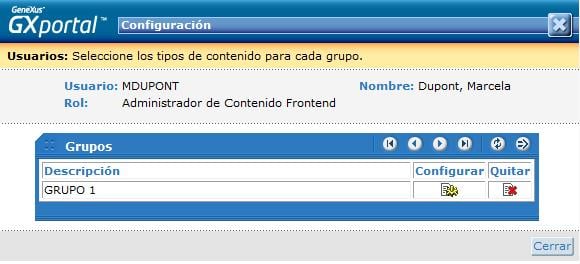
Deberá seleccionar los grupos gestores de contenidos a los que pertenece el usuario haciendo clic en “Configurar”. Una vez seleccionados los grupos gestores, para cada grupo gestor deberá hacer clic en la columna Configurar y se presentará la siguiente pantalla:
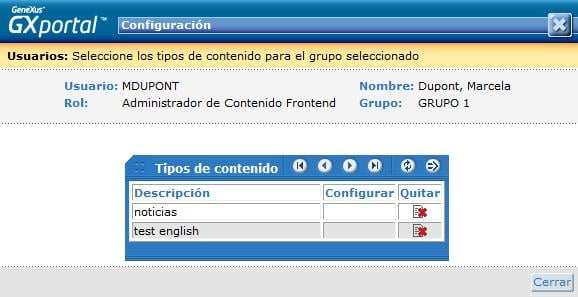
Desde aquí deberá seleccionar los tipos de contenidos que el usuario para el grupo gestor de contenido correspondiente, podrá editar sus contenidos.
Luego para ingresar contenidos desde el portal en producción deberá seguir los siguientes pasos:
-
Identificarse en el portal con su usuario y contraseña
-
Navegar hasta la página en la cual se desea publicar un contenido nuevo o modificar uno existente.
-
Una vez que se está en la página donde se quiere trabajar aparecerá un botón “Editar” (si su usuario tiene permiso para esto)
-
Presionar el botón “Editar” y aparecerá la siguiente pantalla, donde se muestran todos los contenidos publicados en ese sector de la página. Desde acá se puede ingresar un contenido nuevo (se explica a continuación), modificar uno existente con el botón Actualizar, Quitar uno de esa lista con el botón Quitar.
-
Si se quiere publicar un nuevo contenido presionar el botón "+" y aparecerá la siguiente pantalla donde debe hacer clic sobre el nombre del Tipo de Contenido que va a ingresar
-
Luego del paso anterior aparecerá esta pantalla. Donde se debe ingresar el título, resumen, cuerpo del contenido y seleccionar la fecha y hora de inicio y fin de publicación de este contenido en este sector de la página. Luego de ingresar todo esto presionar el botón Confirmar.
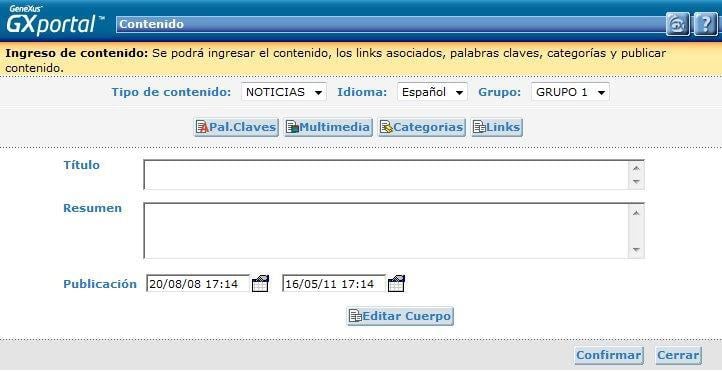
Para ingresar imágenes u otros archivos adjuntos presionar el botón “Multimedia” y aparecerá la siguiente pantalla:
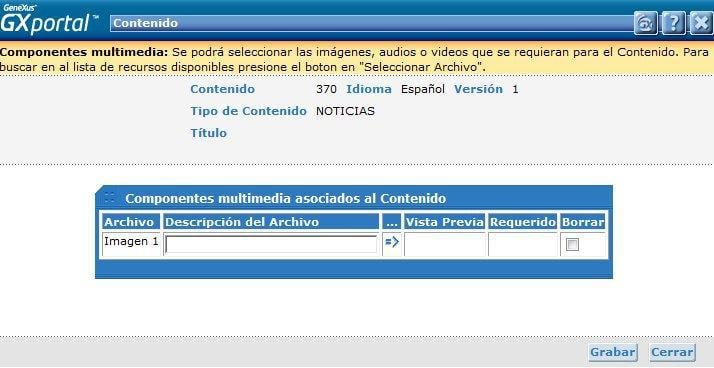
Si quiere ingresar una foto presione el botón "=>" sobre la primera línea que hace referencia a “Imagen 1”, esto abrirá esta pantalla donde se muestran todas las fotos previamente cargadas. Si quiere ver de qué imagen se trata puede presionar el botón vista previa. Para seleccionar la imagen debe hacer clic sobre el nombre de la misma.
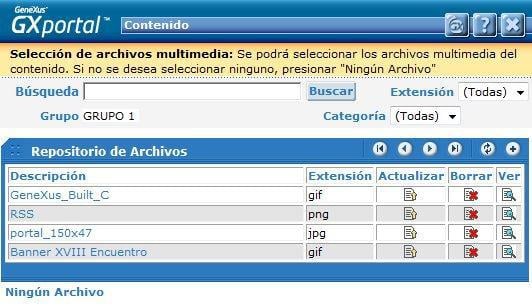
Si quiere agregar una nueva imagen debe presionar el botón luego de lo cual aparecerá esta pantalla:
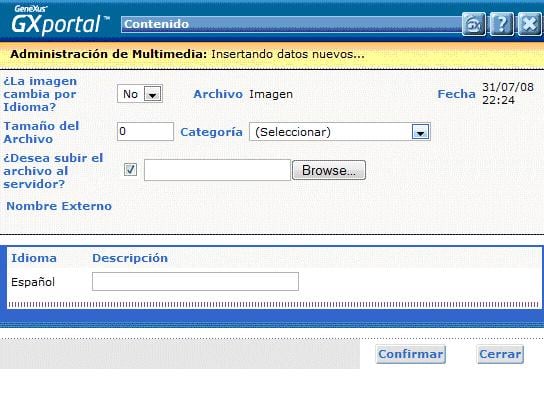
Donde tiene que hacer clic en el botón "Browse" para seleccionar una imagen desde su disco duro local. Luego debe presionar el botón “Confirmar” para que la imagen sea subida al servidor. Luego de esto se vuelve a la pantalla donde se muestran todas las imágenes y archivos subidos donde podrá buscar la nueva imagen subida y seleccionarla haciendo clic sobre su nombre. Finalmente presione el botón “Grabar” para guardar esta selección y volver a la pantalla donde se edita el título, resumen, etc del contenido.